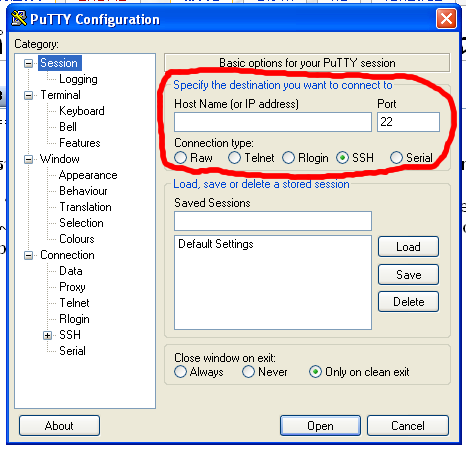ผลต่างระหว่างรุ่นของ "01204223/ssh-client"
(→การเข้าใช้จาก Windows: แก้ไขนามสกุลไฟล์ และชื่อโปรแกรมให้ถูกต้อง) |
(→การนำแฟ้มข้อมูลเข้าสู่เซิร์ฟเวอร์เพื่อทำการบ้าน: เนื้อหา scp และ pscp) |
||
| แถว 30: | แถว 30: | ||
== การนำแฟ้มข้อมูลเข้าสู่เซิร์ฟเวอร์เพื่อทำการบ้าน == | == การนำแฟ้มข้อมูลเข้าสู่เซิร์ฟเวอร์เพื่อทำการบ้าน == | ||
| − | : | + | การนำแฟ้มข้อมูล เข้า/ออก จากเซิร์ฟเวอร์ สามารถทำได้โดยใช้โปรแกรม Secure Copy ซึ่งทำงานผ่าน SSH |
| + | |||
| + | หากใช้จากยูนิกซ์ จะใช้คำสั่ง scp แต่ถ้าใช้จาก Windows จะใช้โปรแกรม [http://www.chiark.greenend.org.uk/~sgtatham/putty/download.html pscp (PuTTY SCP)] | ||
| + | |||
| + | === การใช้งานจาก Unix === | ||
| + | |||
| + | * การดาวน์โหลดไฟล์จากเซิร์ฟเวอร์ | ||
| + | |||
| + | scp b54105xxxxx@158.108.32.112:ชื่อไฟล์ฝั่งเซิร์ฟเวอร์ ชื่อไฟล์ฝั่งพีซี | ||
| + | |||
| + | * การอัพโหลดไฟล์ขึ้นเซิร์ฟเวอร์ | ||
| + | |||
| + | scp ชื่อไฟล์ฝั่งพีซี b54105xxxxx@158.108.32.112:ชื่อไฟล์ฝั่งเซิร์ฟเวอร์ | ||
| + | |||
| + | หมายเหตุ: หากใช้งานจากนอกเกษตร ต้องใช้พอร์ตพิเศษเช่นเดียวกับ SSH | ||
| + | โดยให้ใส่ -P 2223 ตรงด้านหลังคำสั่ง scp | ||
| + | |||
| + | === การใช้งานจาก Windows === | ||
| + | ก่อนอื่นผู้ใช้จะต้องมีโปรแกรม PSCP (pscp.exe) ซึ่งดาวน์โหลดได้จาก[http://www.chiark.greenend.org.uk/~sgtatham/putty/download.html ที่นี่] | ||
| + | |||
| + | และเปิด Command Prompt ไปยังโฟลเดอร์ที่มีไฟล์ pscp.exe อยู่ | ||
| + | |||
| + | * การดาวน์โหลดไฟล์จากเซิร์ฟเวอร์ | ||
| + | |||
| + | pscp b54105xxxxx@158.108.32.112:ชื่อไฟล์ฝั่งเซิร์ฟเวอร์ ชื่อไฟล์ฝั่งพีซี | ||
| + | |||
| + | * การอัพโหลดไฟล์ขึ้นเซิร์ฟเวอร์ | ||
| + | |||
| + | pscp ชื่อไฟล์ฝั่งพีซี b54105xxxxx@158.108.32.112:ชื่อไฟล์ฝั่งเซิร์ฟเวอร์ | ||
| + | |||
| + | หมายเหตุ: หากใช้งานจากนอกเกษตร ต้องใช้พอร์ตพิเศษเช่นเดียวกันกับ PuTTY | ||
| + | โดยให้ใส่ -P 2223 ตรงด้านหลังคำสั่ง pscp | ||
รุ่นแก้ไขเมื่อ 02:46, 24 มิถุนายน 2555
- หน้านี้เป็นส่วนหนึ่งของวิชา 01204223
เราจะอธิบายวิธีการเข้าใช้เครื่องเซิร์ฟเวอร์ของวิชา 01204223 และวิธีการสั่งเพื่อดาวน์โหลดแฟ้มข้อมูลเข้าไปทดลองที่เซิร์ฟเวอร์
เนื้อหา
การเข้าใช้จาก Windows
เราจะใช้โปรแกรม PuTTY
- ให้ดาวน์โหลดโปรแกรม putty.exe จาก http://www.chiark.greenend.org.uk/~sgtatham/putty/download.html
- เมื่อเปิดโปรแกรมดังกล่าว ให้ป้อนข้อมูลของเครื่องเซิร์ฟเวอร์ลงในข้อมูลการเชื่อมต่อ (ในวงสีแดงในรูปด้านล่าง)
โดยใช้ข้อมูลดังนี้:
- Host Name: 158.108.32.112
- Port: ถ้าใช้ภายในเกษตร ใช้ 22 (ไม่ต้องแก้) ถ้าจะเข้าใช้จากเครือข่ายภายนอกเกษตร ใช้ 2223
โปรแกรม Putty จะเตือนว่ายังไม่เคยมีข้อมูลเครื่องดังกล่าว ให้กดยืนยันที่จะเชื่อมต่อ จากนั้นหน้าจอ console จะปรากฏขึ้น ให้ป้อนข้อมูลการเข้าใช้ที่ได้รับทางอีเมล์
การเข้าใช้จาก Unix
เราใช้คำสั่ง ssh ในการเข้าใช้เครื่องเซิร์ฟเวอร์ โดยสั่งดังนี้
- สั่งจากภายในเกษตร
ssh b54105xxxxx@158.108.32.112
- สั่งจากเครือข่ายภายนอกเกษตร (ต้องเข้าใช้พอร์ตพิเศษ)
ssh b54105xxxxx@158.108.32.112 -p 2223
การนำแฟ้มข้อมูลเข้าสู่เซิร์ฟเวอร์เพื่อทำการบ้าน
การนำแฟ้มข้อมูล เข้า/ออก จากเซิร์ฟเวอร์ สามารถทำได้โดยใช้โปรแกรม Secure Copy ซึ่งทำงานผ่าน SSH
หากใช้จากยูนิกซ์ จะใช้คำสั่ง scp แต่ถ้าใช้จาก Windows จะใช้โปรแกรม pscp (PuTTY SCP)
การใช้งานจาก Unix
- การดาวน์โหลดไฟล์จากเซิร์ฟเวอร์
scp b54105xxxxx@158.108.32.112:ชื่อไฟล์ฝั่งเซิร์ฟเวอร์ ชื่อไฟล์ฝั่งพีซี
- การอัพโหลดไฟล์ขึ้นเซิร์ฟเวอร์
scp ชื่อไฟล์ฝั่งพีซี b54105xxxxx@158.108.32.112:ชื่อไฟล์ฝั่งเซิร์ฟเวอร์
หมายเหตุ: หากใช้งานจากนอกเกษตร ต้องใช้พอร์ตพิเศษเช่นเดียวกับ SSH โดยให้ใส่ -P 2223 ตรงด้านหลังคำสั่ง scp
การใช้งานจาก Windows
ก่อนอื่นผู้ใช้จะต้องมีโปรแกรม PSCP (pscp.exe) ซึ่งดาวน์โหลดได้จากที่นี่
และเปิด Command Prompt ไปยังโฟลเดอร์ที่มีไฟล์ pscp.exe อยู่
- การดาวน์โหลดไฟล์จากเซิร์ฟเวอร์
pscp b54105xxxxx@158.108.32.112:ชื่อไฟล์ฝั่งเซิร์ฟเวอร์ ชื่อไฟล์ฝั่งพีซี
- การอัพโหลดไฟล์ขึ้นเซิร์ฟเวอร์
pscp ชื่อไฟล์ฝั่งพีซี b54105xxxxx@158.108.32.112:ชื่อไฟล์ฝั่งเซิร์ฟเวอร์
หมายเหตุ: หากใช้งานจากนอกเกษตร ต้องใช้พอร์ตพิเศษเช่นเดียวกันกับ PuTTY โดยให้ใส่ -P 2223 ตรงด้านหลังคำสั่ง pscp